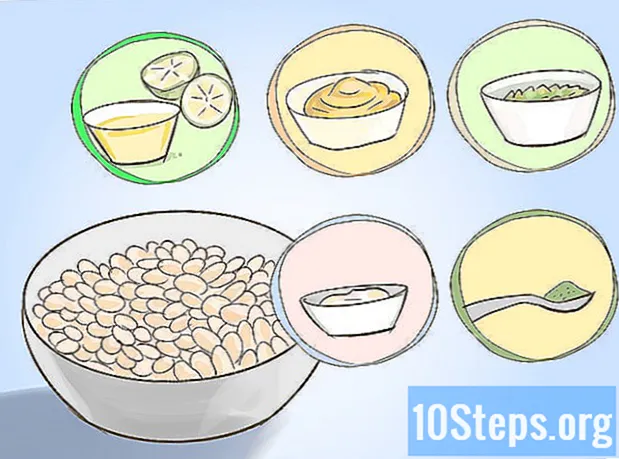Nilalaman
Ang JPG ay ang pinaka-karaniwang format para sa mga larawan at iba pang mga imahe na nai-save sa mga smartphone at computer. Ang problema ay ang kalidad ng file na bumaba nang kaunti sa tuwing nai-save o ibinabahagi ito ng gumagamit - at samakatuwid hindi ito perpekto para sa mas mahaba na paggamit. Sa kabutihang palad, maaari mong gamitin ang mga tool sa Windows, Mac o iPhone upang mai-convert ang lahat mula sa JPG patungong PDF! Kung ang iyong smartphone ay Android, mag-download lamang ng isang mobile app upang mag-convert. Ang proseso ay madali at tumatagal ng ilang minuto.
Mga hakbang
Paraan 1 ng 4: Paggamit ng Windows
. Mag-click sa icon ng Windows sa kaliwang sulok sa ibaba ng screen. Bubuksan mo ang menu Magsimula.

. Ang icon ay nasa kanang tuktok na bahagi ng pahina at bubukas ang menu na "I-print".
at pag-double click Preview mga resulta
Google Play Store.
- Pindutin ang search bar.
- i-type mo ito imahe sa pdf at i-tap ang Entener o Paghahanap.
- Hawakan Imahe sa PDF Converter. Ang application ay kinakatawan ng dalawang bundok sa harap ng isang araw.
- Ang application ay binuo ng North American BG Studio.
- Pindutin ang I-INSTALL at, kung kinakailangan, TANGGAPIN.
Buksan ang Imahe sa PDF Converter. Pindutin ang BUKSAN sa Google Play Store o ang Imahe sa icon na PDF Converter.
Hawakan +. Ang pindutan ay nasa kaliwang sulok sa itaas ng screen.
Pumili ng isang album. Pindutin ang album na naglalaman ng mga imaheng nais mong i-convert.
Piliin ang mga larawan na nais mong i-convert. Pindutin ang bawat file.
Pindutin ang "✓". Ang icon ay nasa kanang sulok sa itaas ng screen.
Hawakan PDF. Ang pagpipilian ay sa kanan ng arrow sa tuktok ng screen.
Hawakan I-save ang PDF ("I-save ang PDF"). Ang pindutan ay nasa ilalim ng pahina at nai-save ang PDF sa hard drive ng Android device.- Maaaring kailanganin mong isara ang isang ad upang magpatuloy.
Buksan ang PDF (opsyonal). Tapikin ang Buksan ang PDF at piliin kung aling programa ang nais mong gamitin.- Ang PDF ay nai-save sa folder na "Image to PDF Converter" sa Android. Maaari mong gamitin ang File Explorer ng aparato upang mahanap ang file.
Mga Tip
- Ang PDF ay isa sa mga pinaka-karaniwang format para sa mga imahe, tulad ng PNG.
- Maaari kang gumamit ng isang virtual converter, ngunit ang karamihan sa kanila ay binabayaran. Maghanap para sa isang libreng kahalili.
Mga babala
- Nawawalan ng kalidad ang mga JPG file sa tuwing binubuksan at naibahagi ito. Iyon ang dahilan kung bakit ang format ay hindi perpekto sa pangmatagalan.